Linux とは本来 Linux カーネルのことを指しています。しかし、カーネルだけでは OS として動作させることはできません。そこで、OS に関連するツールやアプリケーションなどをまとめて、インストールし易く、インストール後にすぐ利用できるような配布形態にしたものを「ディストリビューション(略してディストロ)」と呼んでいます。
本シリーズ記事は、Linux ディストリビューションをピックアップ、仮想マシン(あるいは実機)にインストールして紹介します[不定期]。
MX Linux とは
MX Linuxは、軽量 Linux ディストロの antiX とかつての MEPIS コミュニティとのベンチャープロジェクトで、各ディストロのベストなツールと才能を活用しています。エレガントで効率的なデスクトップと、シンプルな構成、高い安定性、安定したパフォーマンスで中規模のインストール容量になるように設計された中量級 OSです。Debian の安定板をベースとしています。
MX Linux の最初のリリースは MX Linux 14 (24 March 2014) ですので、比較的若いディストリビューションです。
仮想環境へのインストール
はじめに、仮想環境 (GNOME Boxes) に MX Linux をインストールした例を紹介します。今回は次期バージョンである MX Linux 19 のβ版を試してみることにします。
MX Linux の iso イメージ MX-19beta-2.1_x64.iso を SourceForge のサイトからダウンロードして仮想環境から起動すると、ライブシステムが立ち上がります。画面左上のインストール用のアイコンをクリックすると、インストーラが起動します。
最初にキーボードのレイアウトを設定します。
インストール先ストレージを指定します。
インストール先のストレージをフォーマット後、インストールが始まります。
インストールの間に並行して、GRUB のインストール先を指定 → コンピュータのネットワーク上の名前を設定 → ロケールとタイムゾーンの設定 → ユーザーアカウントと root パスワードの設定をします。
システムを再起動します。
日本語入力の設定
インストール後すぐに日本語入力ができるようにはなっていませんが、次のように追加で fcitx (と念の為、日本語フォント)をインストールして再起動すれば日本語入力ができるようになります。
MX Package Installer を起動して、言語の項目から Japan(ese) でフィルタリングして、インストールするパッケージをチェック、右下の Install ボタンをクリックしてインストールします。再起動してから日本語入力・変換ができることをテキストエディタなどで確認します。
MX Tools
Xfce のスタートメニューから「設定」→「MX Tools」を選択すると、MX Tools dashboard が画面に表示されます。
各ツールのうち、二つだけ説明に取り上げました。
MX Snapshot
MX Snapshot は現在使っているシステムのコピー(スナップショット)を取って、ISO 形式のライブ CD(例: snapshot-20190916_1410.iso)を作成するツールです。デフォルトでは、iso イメージの作成先は /home/snapshot/ 内です。
作成した iso ファイルを仮想マシンで起動するとライブ Linux が起動して、デスクトップ上のインストーラを起動すると、アカウント設定などいくつかが省略されていますが、クリーンインストール時と同じ順序でインストールしてスナップショットのシステムを復元できます。
MX Live USB Maker
ライブ CD/USB の iso 形式のファイルを、USB メモリに起動可能なイメージを書き込むファイルです。MX Snapshot で作成した img イメージを MX Live USB Maker を使って起動可能なイメージを USB メモリに書き込むのに使います。
実機へのインストール
ダウンロードした iso ファイルを Fedora Media Writer で USB メモリ (8GB) にイメージを焼いて、テスト機に使用している HP Stream 11-y004TU にインストールしました。
この PC は Celeron N3050 という 2015 年前半に出回り始めた 14nm (Braswell) 世代の、格安 PC によく採用された CPU を搭載しています。
実機へのインストール時に気を付けることはインストール先です。デフォルトのインストール先が インストーラの USB メモリだったりして、よく確認しないでインストールを進めてインストーラの USB メモリに書き込んでしまったことが何回もありました。MX Linux のインストーラでは今回のバージョンに限らずよく間違えます。
まとめ
| 項目 | 説明 |
|---|---|
| ディストリビューション | MX Linux |
| プロジェクトサイト | https://mxlinux.org/ |
| デスクトップ環境 | Xfce |
| 対応プラットフォーム | i686, x86_64 |
| パッケージ形式 | deb |
| 日本語入力 | Ibus, fcitx |
| 更新頻度 サポート期間 |
リリースの頻度は明記されていませんが、バージョン番号が西暦の下二桁になっていて、いまのところ毎年メジャーバージョンがリリースされています。サポート期間も今のところホームページに明記されていません。 |
| 寸評 |
MX Linux は、Distrowatch.com で HPD (hits per day) が1位(2019-09-16 現在)になっている、今注目のディストリビューションです。日本語入力をできるようにするのにひと手間かかりますが、それ以外は簡単にインストールできます。 手軽に Linux のデスクトップ環境を使いたいと考えている方にオススメのディストリビューションです。 なお、デスクトップ用途に使うのであればあまり気にならないかもしれませんが、MX Linux はサービスの管理に init を採用しています。 |
参考サイト
- MX Linux – Midweight Simple Stable Desktop OS
- DistroWatch.com: MX Linux
- MX Linux · GitHub
- MX Tools - A year later, the toolbox got better
にほんブログ村


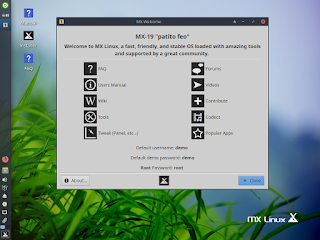























0 件のコメント:
コメントを投稿